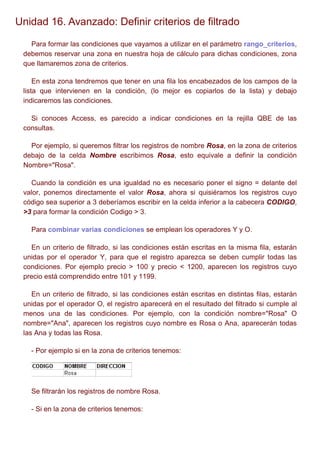
Definir criterios filtrado Excel
- 1. Unidad 16. Avanzado: Definir criterios de filtrado Para formar las condiciones que vayamos a utilizar en el parámetro rango_criterios, debemos reservar una zona en nuestra hoja de cálculo para dichas condiciones, zona que llamaremos zona de criterios. En esta zona tendremos que tener en una fila los encabezados de los campos de la lista que intervienen en la condición, (lo mejor es copiarlos de la lista) y debajo indicaremos las condiciones. Si conoces Access, es parecido a indicar condiciones en la rejilla QBE de las consultas. Por ejemplo, si queremos filtrar los registros de nombre Rosa, en la zona de criterios debajo de la celda Nombre escribimos Rosa, esto equivale a definir la condición Nombre="Rosa". Cuando la condición es una igualdad no es necesario poner el signo = delante del valor, ponemos directamente el valor Rosa, ahora si quisiéramos los registros cuyo código sea superior a 3 deberíamos escribir en la celda inferior a la cabecera CODIGO, >3 para formar la condición Codigo > 3. Para combinar varias condiciones se emplean los operadores Y y O. En un criterio de filtrado, si las condiciones están escritas en la misma fila, estarán unidas por el operador Y, para que el registro aparezca se deben cumplir todas las condiciones. Por ejemplo precio > 100 y precio < 1200, aparecen los registros cuyo precio está comprendido entre 101 y 1199. En un criterio de filtrado, si las condiciones están escritas en distintas filas, estarán unidas por el operador O, el registro aparecerá en el resultado del filtrado si cumple al menos una de las condiciones. Por ejemplo, con la condición nombre="Rosa" O nombre="Ana", aparecen los registros cuyo nombre es Rosa o Ana, aparecerán todas las Ana y todas las Rosa. - Por ejemplo si en la zona de criterios tenemos: Se filtrarán los registros de nombre Rosa. - Si en la zona de criterios tenemos:
- 2. Se filtrarán los registros de nombre Rosa y que además tengan un código mayor que 3. - Si en la zona de criterios tenemos: Se filtrarán los registros de nombre Rosa O código mayor que 3, es decir los de nombre Ana y los que tengan un código mayor que 3 aunque no se llamen Ana. Con un poco de práctica puedes llegar a formar condiciones realmente complejas. Funciones de base de datos Función BDCONTAR(rango_datos;nombre_campo;rango_criterios) Cuenta las celdas que contienen un número en una determinada columna (campo), considerando unicamente las filas que cumplan una determinada condición. rango_datos: es el rango de celdas que componen la base de datos o lista donde se quiere contar. nombre_campo: indica el nombre del campo que contiene los valores a contar. rango_criterios: es el rango de celdas que contienen la condición que deben cumplir los registros que entran en el recuento. Ejemplo: BDCONTAR(A5:F14;"Años";A2:F2) Como resultado obtenemos --> 2 ¿Cómo se forman las condiciones? Para formar las condiciones que vayamos a utilizar en el parámetro rango_criterios, debemos reservar una zona en nuestra hoja de cálculo para dichas condiciones (preferiblemente antes de la base de datos). En esta zona tendremos que escribir en una fila los nombres de los campos de la hoja de cálculoPara realizar una operación en toda una columna de la base de datos, introduzca una línea en blanco debajo de los nombres de campo en el rango de criterios.
- 3. Función BDCONTARA(rango_datos;nombre_campo;rango_criterios) Cuenta las celdas que contienen un valor (que no sea blanco) en una determinada columna (campo), considerando unicamente las filas que cumplan una determinada condición. rango_datos: es el rango de celdas que componen la base de datos o lista. nombre_campo: indica el nombre del campo que se utiliza en la función. rango_criterios: es el rango de celdas que contienen la condición que deben cumplir los registros que entran en el cálculo. Ejemplo: BDCONTAR(A5:F14;"Años";A2:F2) Como resultado obtenemos --> 2 En nuestro caso esta función tendría el mismo resultado que la anterior, pues en la columna años todos los registros tienen completos sus datos. Función BDMAX(rango_datos;nombre_campo;rango_criterios) Devuelve el valor máximo encontrado en una determinada columna (campo), considerando unicamente las filas que cumplan una determinada condición. rango_datos: es el rango de celdas que componen la base de datos o lista. nombre_campo: indica el nombre del campo que contiene los valores a utilizar en el cálculo. rango_criterios: es el rango de celdas que contienen la condición que deben cumplir los registros que entran en el cálculo. Ejemplo: BDMAX(A5:F14;"Beneficio";A1:A3) Como resultado obtenemos --> 123 Función BDMIN(rango_datos;nombre_campo;rango_criterios) Devuelve el valor mínimo encontrado en una determinada columna (campo), considerando unicamente las filas que cumplan una determinada condición. rango_datos: es el rango de celdas que componen la base de datos o lista. nombre_campo: indica el nombre del campo que contiene los valores a utilizar en el cálculo. rango_criterios: es el rango de celdas que contienen la ón que deben cumplir los registros que entran en el cálculo.
- 4. Ejemplo: BDMIN(A5:F14;"Beneficio";A1:A3) Como resultado obtenemos --> 105 Función BDPRODUCTO(rango_datos;nombre_campo;rango_criterios) Devuelve el producto de los valores encontrados en una determinada columna (campo), considerando unicamente las filas que cumplan una determinada condición. rango_datos: es el rango de celdas que componen la base de datos o lista. nombre_campo: indica el nombre del campo que contiene los valores a utilizar en el cálculo. rango_criterios: es el rango de celdas que contienen la condición que deben cumplir los registros que entran en el cálculo. Ejemplo: BDPRODUCTO(A5:F14;"Rentabilidad";A1:A3) Como resultado obtenemos --> 178200 Función BDPROMEDIO(rango_datos;nombre_campo;rango_criterios) Obtiene el promedio de los valores encontrados en una determinada columna (campo), considerando unicamente las filas que cumplan una determinada condición.de una columna o lista que cumplen los criterios establecidos. rango_datos: es el rango de celdas que componen la base de datos o lista. nombre_campo: indica el nombre del campo que se utiliza en la función. rango_criterios: es el rango de celdas que contienen la condición que deben cumplir los registros que entran en el cálculo. Ejemplo: BDPROMEDIO(A5:F14;"Beneficio";A1:A2) Como resultado obtenemos -- > 110,33 Función BDSUMA(rango_datos;nombre_campo;rango_criterios) Obtiene la suma de los valores encontrados en una determinada columna (campo), considerando unicamente las filas que cumplan una determinada condición. rango_datos: es el rango de celdas que componen la base de datos o lista. nombre_campo: indica el nombre del campo que se utiliza en la función. rango_criterios: es el rango de celdas que contienen la condición que deben cumplir los registros que entran en el cálculo.
- 5. Ejemplo: BDSUMA(A5:F14;"Beneficio";A1:A3) Como resultado obtenemos --> 566 Función BDEXTRAER(rango_datos;nombre_campo;rango_criterios) Extrae de la base de datos un único valor contenido el campo indicado y en la fila que cumpla la condición establecida mediante el rango de criterios. rango_datos: es el rango de celdas que componen la base de datos o lista. nombre_campo: indica el nombre del campo que contiene el valor a extraer. rango_criterios: es el rango de celdas que contienen la ón que debe cumplir el registro buscado. Si ningún registro coincide con los criterios, BDEXTRAER devuelve el valor de error #¡VALOR!. Si más de un registro coincide con los criterios, BDEXTRAER devuelve el valor de error #¡NUM!. Ejemplo: BDEXTRAER(A5:F14;"Automovil";D1:D4) Como resultado obtenemos --> Ford , el valor del campo Automovil en la fila que cumpla la condición incluida en el rango D1:D4 Nota: este ejemplo funciona porque hay un sólo registro que cumple la condición, hay un solo automovil con rentabilidad 9. Función BDVAR(rango_datos;nombre_campo;rango_criterios) Calcula la varianza basándose en una muestra de los valores contenidos en una determinada columna (campo), considerando unicamente las filas que cumplan una determinada condición. rango_datos: es el rango de celdas que componen la base de datos o lista. nombre_campo: indica el nombre del campo que se utiliza en la función. rango_criterios: es el rango de celdas que contienen la condición que deben cumplir los registros que entran en el cálculo. Ejemplo: BDVAR(A5:F14;"Beneficio";A1:A2) Como resultado obtenemos --> 70,33 Función BDVARP(rango_datos;nombre_campo;rango_criterios)
- 6. Calcula la varianza basándose en todos los valores contenidos en una determinada columna (campo), considerando unicamente las filas que cumplan una determinada condición. rango_datos: es el rango de celdas que componen la base de datos o lista. nombre_campo: indica el nombre del campo que se utiliza en la función. rango_criterios: es el rango de celdas que contienen la condición que deben cumplir los registros que entran en el cálculo. Ejemplo: BDVARP(A5:F14;"Beneficio";A1:A2) Como resultado obtenemos --> 46,88 Función BDDESVEST(rango_datos;nombre_campo;rango_criterios) Calcula la desviación estándar basándose en una muestra de los valores contenidos en una determinada columna (campo), considerando unicamente las filas que cumplan una determinada condición. rango_datos: es el rango de celdas que componen la base de datos o lista. nombre_campo: indica el nombre del campo que contiene los valores a utilizar en el cálculo. rango_criterios: es el rango de celdas que contienen la condición que deben cumplir los registros que entran en el cálculo. Ejemplo: BDDESVEST(A5:F14;"Beneficio";A1:A3) Como resultado obtenemos --> 8,10 Función BDDESVESTP(rango_datos;nombre_campo;rango_criterios) Calcula la desviación estándar basándose en todos los valores contenidos en una determinada columna (campo), considerando unicamente las filas que cumplan una determinada condición. rango_datos: es el rango de celdas que componen la base de datos o lista. nombre_campo: indica el nombre del campo que contiene los valores a utilizar en el cálculo. rango_criterios: es el rango de celdas que contienen la condición que deben cumplir los registros que entran en el cálculo.
